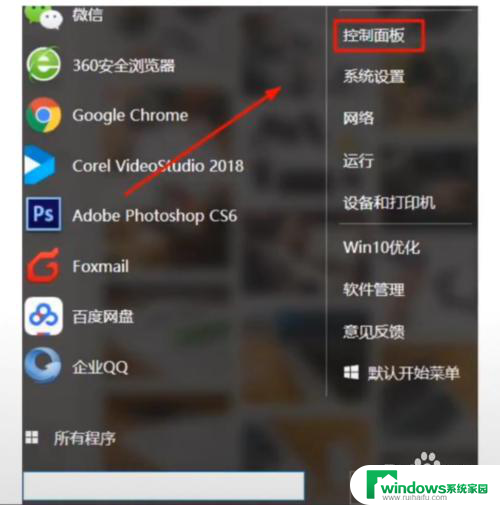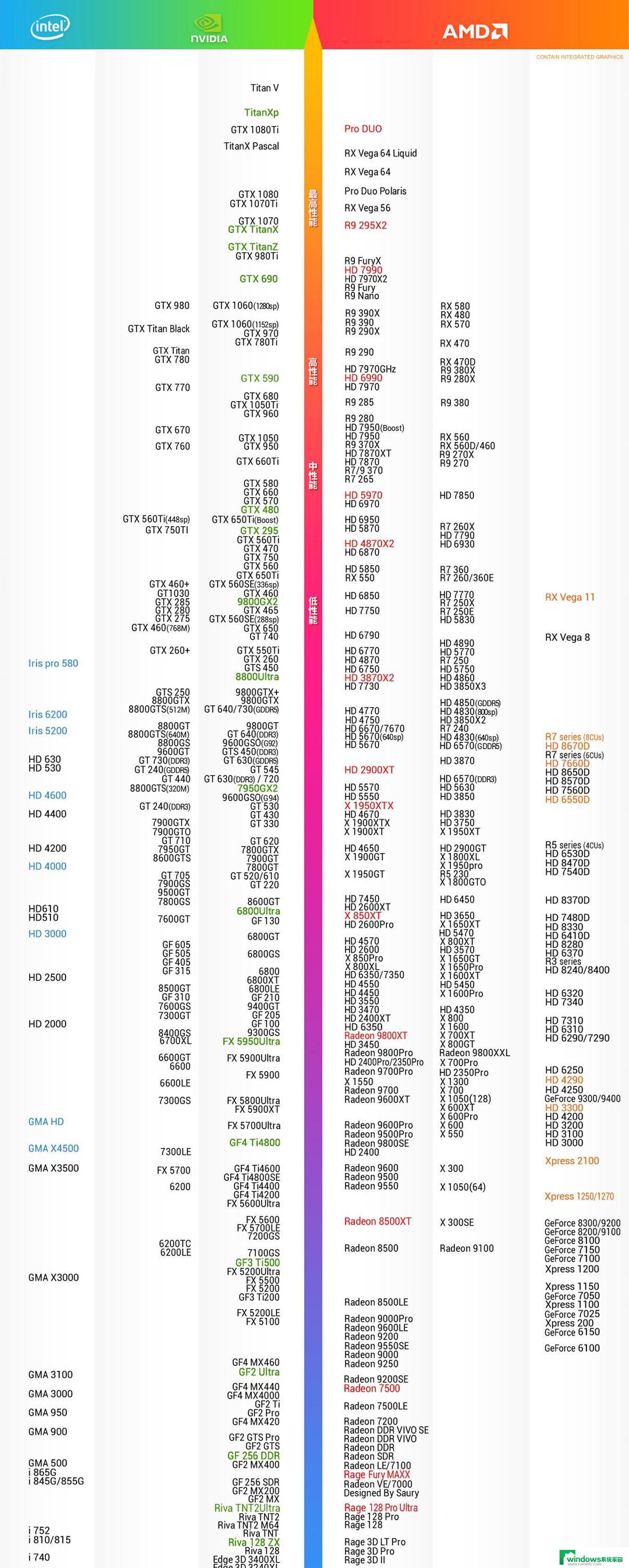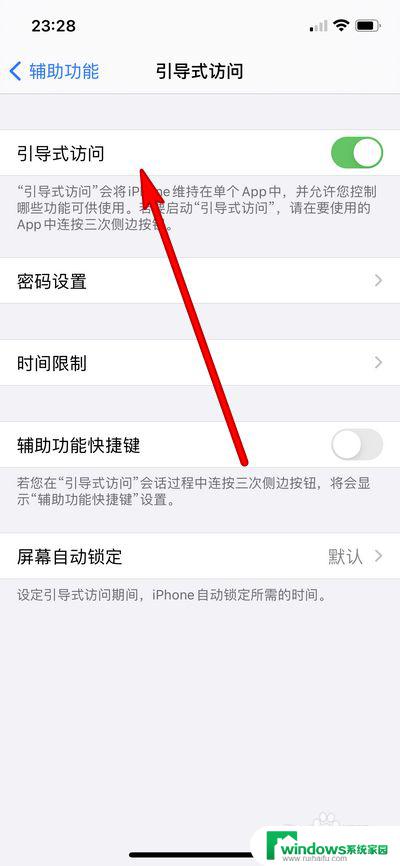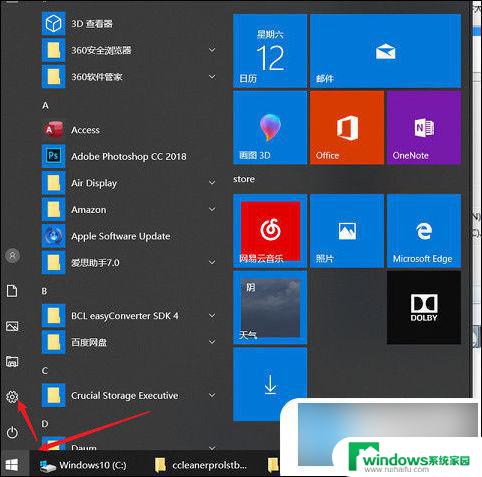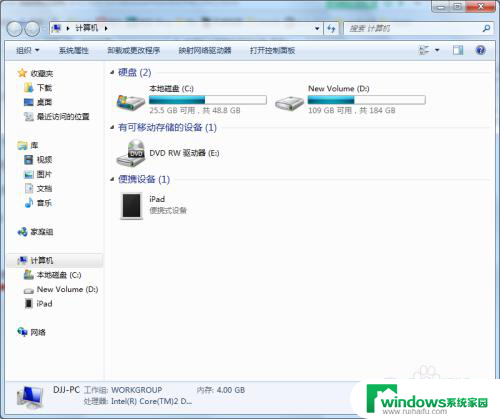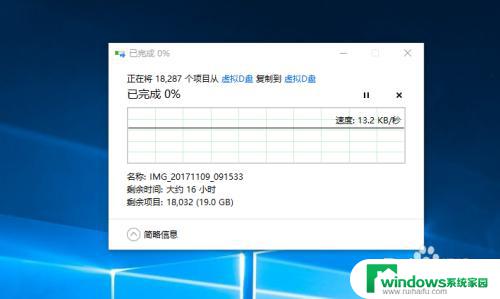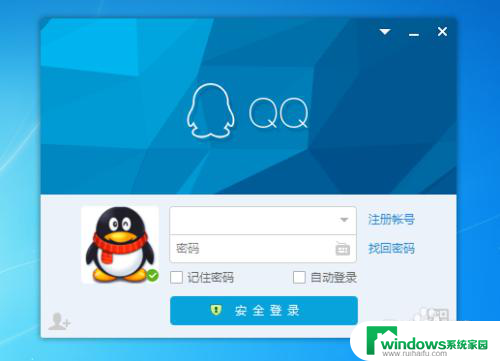电脑太慢怎么清理c盘 提高电脑运行速度的方法
电脑太慢怎么清理c盘,电脑是我们日常生活中不可或缺的工具,然而随着时间的推移,我们可能会遇到电脑运行缓慢的问题,尤其是C盘的存储空间被占用过多,会导致电脑运行速度下降,甚至影响到我们的工作效率。要解决这个问题,清理C盘是一个必不可少的步骤。清理C盘可以帮助我们删除无用的临时文件、卸载不常用的软件以及整理碎片化的文件,从而提高电脑的运行速度。在本文中我们将介绍一些有效的方法来清理C盘,让我们的电脑焕发出新的活力。
具体步骤:
1.首先,打开我的电脑,然后需要鼠标右键右击C盘。选择”属性“,
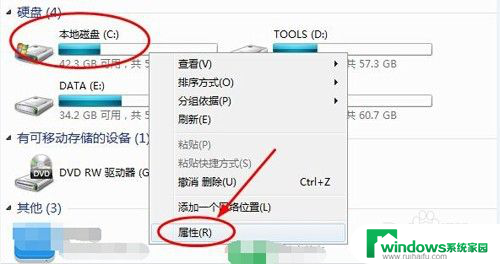
2.然后,在属性那儿,找到”磁盘清理“一项,再点击”确定“,进入到下一步。
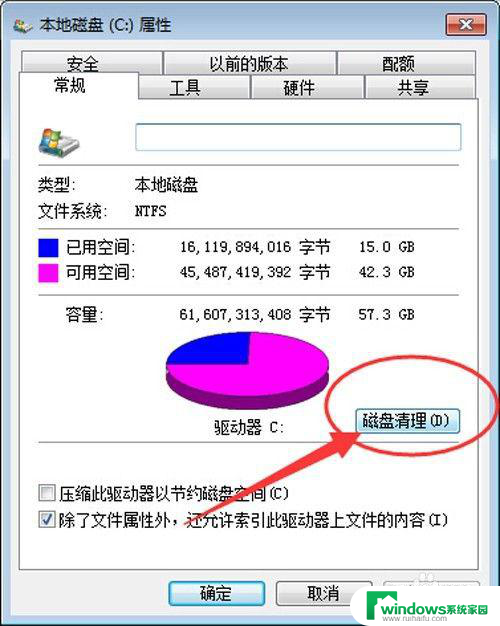
3.然后系统将会进行计算C盘可以进行清理的空间大小,这个时候需要等待计算完成。
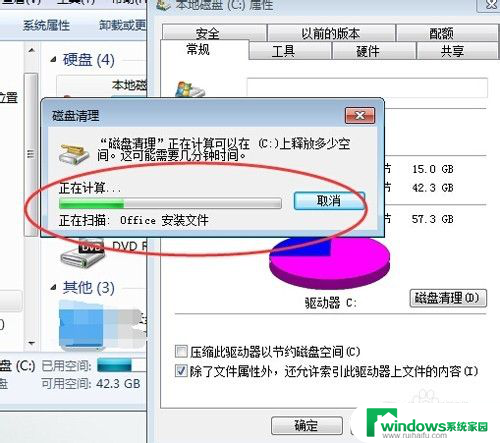
4.当电脑弹出这一个框的时候,表示C盘可以清理的垃圾已经计算完成。这个时候,我们需要将需要清理的项目都勾选上,然后点击确定即可。
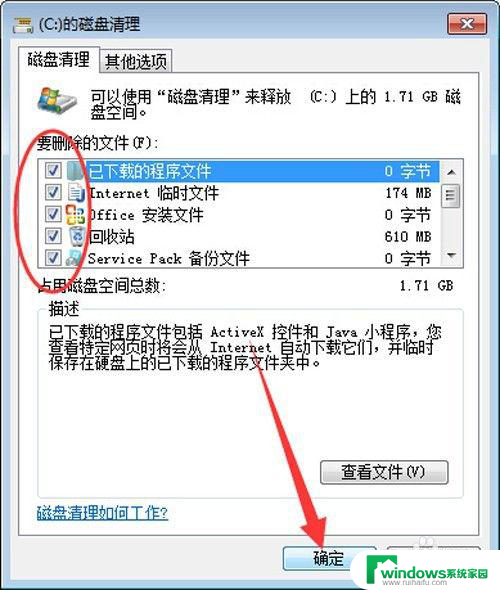
5.然后,C盘就会处于自动清理状态,当清理完成,将会自动退出。电脑运行将会快很多。有时间的话,记得时常给电脑清理一下,可以提高电脑运行速度。
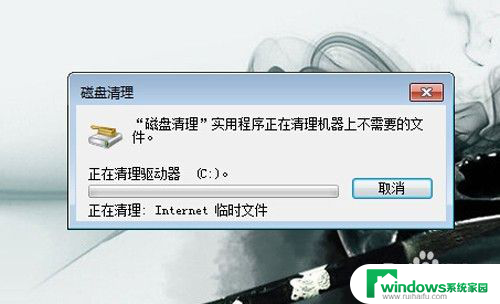
以上就是解决电脑运行缓慢并清理C盘全部内容的方法,如果您遇到类似问题,可以参考本文中介绍的步骤进行修复,希望这对您有所帮助。